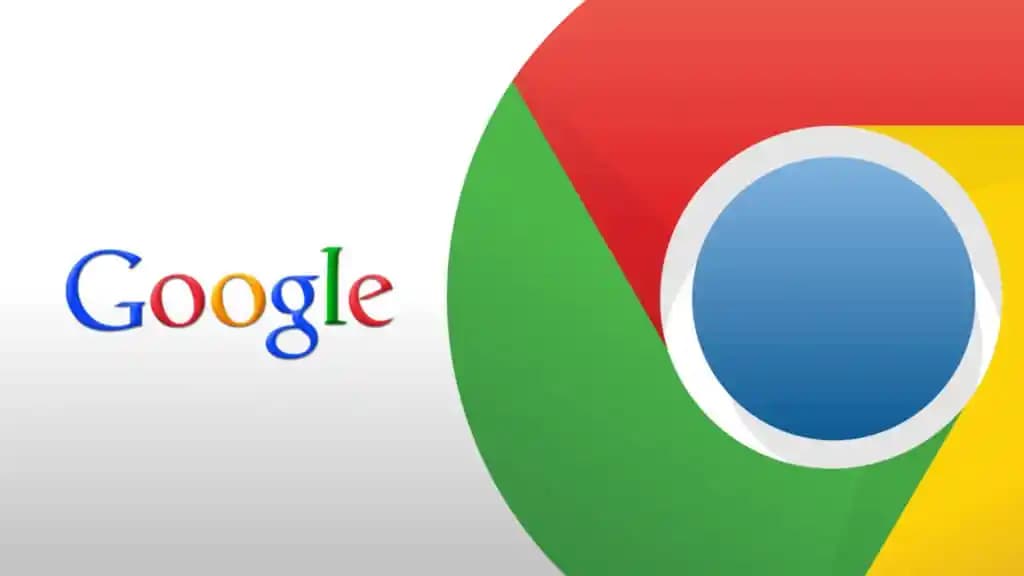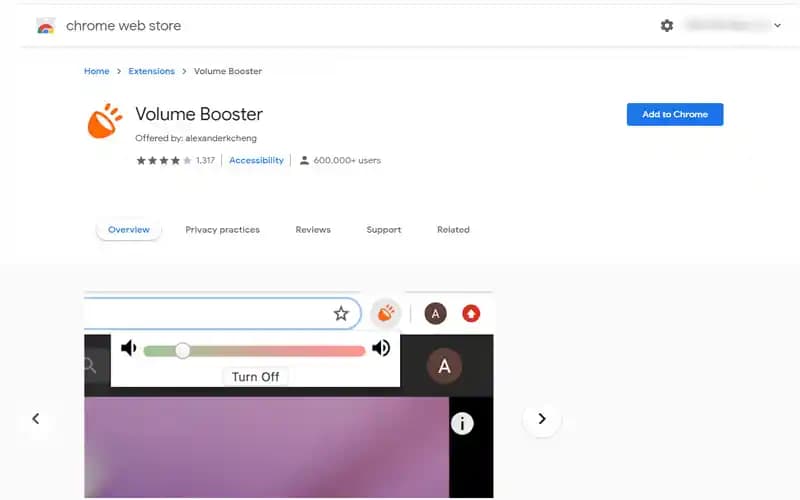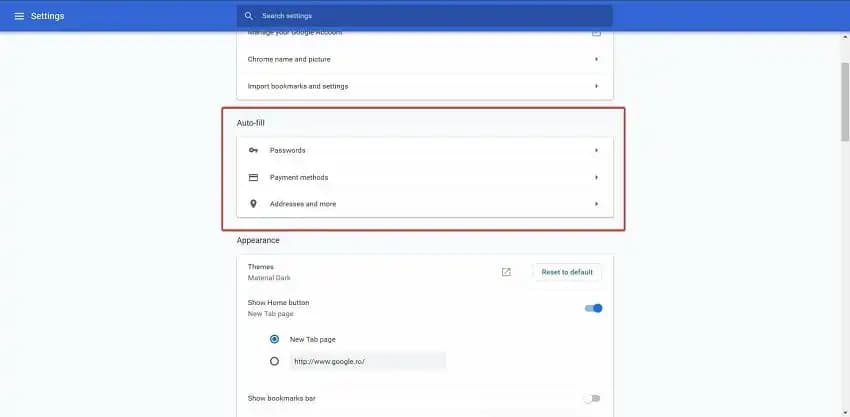Chrome'da Donanım Hızlandırma Kapama: Gelişmiş Bir Rehber
Benzer ürünleri özellik, fiyat ve kullanıcı yorumlarına göre karşılaştırın, doğru seçimi yapın.
Giriş
Günümüzde internet tarayıcıları, kullanıcı deneyimini artırmak ve performansı optimize etmek amacıyla çeşitli özellikler sunar. Bunlardan biri de donanım hızlandırma özelliğidir. Bu özellik, grafik işlem birimleri (GPU) ve diğer donanımlar kullanılarak tarayıcı performansını artırmayı hedefler. Ancak, bazı durumlarda bu özellik kullanıcılar için sorun teşkil edebilir veya tarayıcının stabilitesini olumsuz etkileyebilir. Bu nedenle, Chrome'da donanım hızlandırma kapama işlemi, teknik bilgiye sahip olmayan kullanıcılar tarafından da sıkça tercih edilen bir adımdır.
Ayrıca Bakınız
Donanım Hızlandırma Nedir?
Temel Tanım
Donanım hızlandırma, tarayıcıların grafik ve işlemci gücünü kullanarak daha akıcı ve hızlı gezinme deneyimi sunmasını sağlar. Bu sayede videolar, animasyonlar ve diğer görsel içerikler daha düzgün ve akıcı hale gelir.
Avantajları ve Dezavantajları
Avantajlar:
Daha yüksek performans
Daha akıcı video ve grafik deneyimi
Sistem kaynaklarının daha etkin kullanımı
Dezavantajlar:
Uyumsuz donanımlar nedeniyle sorunlar çıkabilir
Tarayıcı donmaları veya takılmaları
Video oynatımında takılmalar veya gecikmeler
Chrome'da Donanım Hızlandırma Nasıl Kapatılır?
İşlem Adımları
Chrome'da donanım hızlandırma özelliğini devre dışı bırakmak oldukça basittir ve aşağıdaki adımları takip ederek kolayca gerçekleştirebilirsiniz:
Chrome'u Açın: Tarayıcınızın sağ üst köşesindeki üç noktaya tıklayarak menüyü açın.
Ayarlar Menüsüne Girin: Menüden Ayarlar seçeneğine tıklayın.
Gelişmiş Ayarları Açın: Sayfanın en altında bulunan Gelişmiş seçeneğine tıklayarak detaylı ayarlara ulaşın.
Sistem Bölümüne Geçin: "Sistem" başlığı altında, "Donanım hızlandırmayı kullanarak performansı artır" seçeneğini bulun.
Seçeneği Devre Dışı Bırakın: Bu seçeneğin yanındaki kaydırıcıyı kapalı konuma getirin.
Tarayıcıyı Yeniden Başlatın: Değişikliklerin etkili olabilmesi için Chrome'u yeniden başlatmanız gerekir.
Notlar
Bu işlemi yaptıktan sonra, bazı görsel efektler veya video performansı düşebilir.
Özellikle eski veya uyumsuz grafik kartları kullananlar için donanım hızlandırma devre dışı bırakmak, tarayıcı stabilitesini artırabilir.
Donanım Hızlandırma Kapatmanın Getirdiği Faydalar ve Riskler
Faydalar
Sorun giderme: Video veya web sayfası takılmaları yaşıyorsanız, bu özelliği kapatmak sorunun çözümüne yardımcı olabilir.
Daha stabil kullanım: Grafik uyumsuzluklarından kaynaklanan çökmeleri azaltabilir.
Düşük donanımlı cihazlar: Eski bilgisayar ve dizüstü bilgisayarlarda performansı artırabilir.
Riskler
Performans kaybı: Özellikle modern ve güçlü donanımlarda, bu özelliğin kapatılması performansı olumsuz etkileyebilir.
Görsel kalite düşüşü: Animasyonlar ve videolar daha az akıcı hale gelebilir.
Uyumsuzluklar: Bazı web siteleri veya uygulamalar, donanım hızlandırma olmadan düzgün çalışmayabilir.
Sonuç
Chrome'da donanım hızlandırma kapatma işlemi, kullanıcılara çeşitli avantajlar sunarken, bazı durumlarda da performans kaybına neden olabilir. Bu nedenle, özellikle sorun yaşayan veya uyumsuz donanımlar kullanan kullanıcılar için bu ayarı devre dışı bırakmak faydalı olabilir. Ancak, genel kullanımda bu özelliğin aktif olması, tarayıcı deneyimini daha verimli hale getirebilir.
İşlemi gerçekleştirirken, tarayıcınızı yeniden başlatmayı unutmayın ve değişikliklerin etkisini gözlemleyerek en uygun ayarı belirleyin. Unutmayın, her kullanıcının donanım ve kullanım alışkanlıkları farklıdır; bu nedenle ayarları kişisel ihtiyaçlara göre optimize etmek en doğru yaklaşımdır.
İşte bu kadar! Chrome'da donanım hızlandırma kapatma işlemi, performans ve stabilite açısından önemli bir ayar olup, doğru kullanıldığında internet deneyiminizi daha kontrollü ve sorunsuz hale getirebilir.